Wie reinige ich meinen Computer?

Der Computer ist für viele zu einem unentbehrlichen Helfer und Freund geworden, und die Benutzer verbringen viel Zeit damit, ihn sowohl auf der Arbeit als auch zu Hause zu benutzen. Wie jedes Gerät muss der Computer regelmäßig gereinigt werden: Auf dem Monitor sind immer Fingerabdrücke zu sehen, am besten auf der Tastatur Krümel, Haare, Staub und Fettflecken. Und wenn die Systemeinheit wie ein fallendes Flugzeug brummt, muss alles in Summe einfach wieder Ordnung und Sauberkeit hergestellt werden, da Staub und Schmutz sonst früher oder später zu irreparablen Folgen führen. In diesem Artikel stellen wir Ihnen vor, wie Sie Ihren Computer reinigen, um die Teile nicht zu beschädigen.
zum Inhalt ↑Warum Ihren Computer säubern?
Staub ist der Hauptfeind eines Computers, es sei denn, es werden natürlich Viren gezählt. Der sich ansammelnde Staub verstopft die Lüfter und Kühler, wodurch die Bewegung der Luftmassen im Inneren des Gehäuses behindert wird.
- Zeitlupe aller Prozesse.
- Überhitzung der Grafikkarte, des Prozessors und von Teilen der Hauptplatine.
Wenn Sie Ihren Computer nicht regelmäßig von Staub reinigen, stoppt er bestenfalls und friert ein. In naher Zukunft brennen der Prozessor und die Grafikkarte aus und die Geräte funktionieren nicht mehr.
zum Inhalt ↑Wichtig! Für Benutzer von Laptops sollte auch eine Staubreinigung durchgeführt werden. Vergessen Sie in diesem Fall nicht, die Wärmeleitpaste auszutauschen, da dies die Wärmeübertragung zwischen der Oberfläche des Prozessors und dem Kühlkörper beeinträchtigt. Unsere Rezension widmet sich diesem Thema - "Wärmeleitpaste für einen Laptop - was ist besser?".
Wie reinige ich meinen Computer von Staub?
Um dies zu verhindern, müssen Sie sich um den Computer kümmern und ihn gut pflegen. Stellen Sie einen Reinigungsplan für das Gerät ein und halten Sie sich strikt an diesen Plan. Warten Sie nicht, bis der Computer furchtbar langsamer wird, fahren Sie ihn herunter und starten Sie ihn neu.
Reinigen Sie Ihren Computer in drei Schritten:
- Reinigen des Monitors und anderer Gegenstände.
- Tastatur- und Mausreinigung.
- Reinigungs- und Wiederherstellungsreihenfolge in der Systemeinheit.
Wichtig! Vergessen Sie nicht, dass die Unordnung des Systems mit verschiedenen unnötigen Programmen auch die Computerleistung beeinträchtigt. Sie müssen sie loswerden. Folgen Sie dem Link und finden Sie es heraus Was ist das beste Dienstprogramm, um Ihren Computer zu reinigen.

Die Werkzeuge
Für Reinigungsarbeiten benötigen Sie folgende Werkzeuge:
- Flachpinsel mit einem langen Haufen.
- Alte Zahnbürste
- Haushaltsstaubsauger mit einer kleinen Bürste.
- Spraydose mit Druckluft. Es hilft, Staub an schwer zugänglichen Stellen zu entfernen.
- Weiche, fusselfreie Serviette.
- Kreuzschraubendreher.
- Kunststoffklammern (5-8 Stk.). Mit Hilfe von Klammern ist es zweckmäßig, Drähte in Bündeln zu sammeln, damit sie den Luftdurchtritt nicht behindern.
Sobald alle Werkzeuge zusammengebaut sind, beginnen Sie in der richtigen Reihenfolge.
Monitor und andere Komponenten
Reinigung des Monitors und des Zubehörs: Drucker, Router, Lautsprecher sind nicht besonders erforderlich, wischen Sie Staub von ihnen ab und wischen Sie den Bildschirm mit einem speziellen Tuch ab. Solche Geräte müssen nicht gereinigt werden, es sei denn, sie sind ernsthaft mit etwas befleckt.
Wichtig! Es ist strengstens verboten, den Monitor mit Alkohol abzuwischen, da viele Bildschirme eine spezielle Antireflexbeschichtung haben und durch aggressive Mittel beschädigt werden können.
Wenn der Monitor fettige Stellen aufweist, verwenden Sie ein fusselfreies Tuch oder ein fusselfreies Tuch, um die Brille und den Bildschirm abzuwischen. Befeuchten Sie das Tuch mit warmem Wasser und wischen Sie den Monitor gründlich ab. Wischen Sie ihn dann trocken.
Wichtig! Häufig haben alle Familienmitglieder Zugang zu einem Heimcomputer. Was ist, wenn Sie Informationen vor Haushalten verbergen möchten? In diesem Fall sind Sie an Informationen über interessiert So erstellen Sie einen transparenten Ordner auf dem Desktop.

Tastatur
Für viele Benutzer ist die Tastatur ein Sparschwein mit verschiedenen Krümeln. Gehen Sie wie folgt vor, um Schmutz zu entfernen und Ihren Computer ordnungsgemäß zu reinigen:
- Drehen Sie die Tastatur um und tätscheln Sie sie gut mit Ihrer Handfläche. Ändern Sie den Winkel der Tastatur, um zu verhindern, dass die Krümel in denselben Löchern verstopfen.
- Saugen Sie die Tastatur ab oder blasen Sie Luft ein. Der Abstand zu den Schlüsseln kann beliebig sein, da sie sich immer noch nicht lösen. Wenn Sie jedoch die Laptoptastatur reinigen und sie absaugen, sollten Sie einen Abstand von bis zu 15 cm einhalten.
- Wenn die Tasten mit einem Getränk gefüllt sind, ist eine vollständige Analyse der Tastatur unabdingbar. Auf vielen Tastaturen können die Tasten entfernt werden, aber skizzieren Sie zuerst ihre Position oder machen Sie ein Bild, damit Sie später das Mosaik nicht „durch Tippen“ sammeln müssen. Waschen Sie die Schlüssel wie folgt:
- Wickeln Sie die entfernten Schlüssel in eine Plastiktüte.
- Schließen Sie im Badezimmer das Ablaufloch, damit beim Waschen nichts ausläuft.
- Gießen Sie ein wenig Wasser in den Beutel und gießen Sie das Waschpulver ein.
- Waschen Sie den Plastikbeutel gründlich von einer Seite zur anderen.
- Spülen Sie die Schlüssel vorsichtig unter fließendem Wasser ab.
- Alle Zutaten auf ein Handtuch legen.
- Trocknen Sie die Schlüssel mit einem Fön.
- Wischen Sie den Tastaturrahmen gründlich mit einem feuchten Tuch ab.
Wichtig! Wenn die Tasten Ihrer Tastatur nicht abnehmbar sind, reinigen Sie sie zusammen mit dem Gehäuse mit einem fusselfreien Tuch oder speziellen Alkoholtupfern.
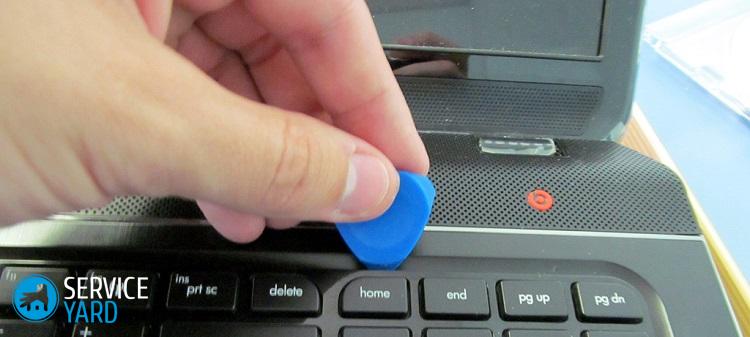
Eine maus
Große Trümmer gelangen viel seltener in die Maus. Aber manchmal können Zotten, Haare oder Fäden den optischen Strahl stören, um qualitativ zu arbeiten. Zerlegen Sie in diesem Fall die Maus, aber denken Sie daran, dass Sie sie später zerlegen müssen, um sie zu falten. Sammeln Sie im Inneren die gesammelten Ablagerungen, reinigen Sie das Rad von Haaren, wischen Sie die Knöpfe und die Optik ab.
Wichtig! Wenn die Maus mechanisch ist, wischen Sie sie mit Watte mit Alkohol oder einem Tuch ab. Und achten Sie darauf, das Rad von Fett mit einem Wattepad und Alkohol zu reinigen.
Falls erforderlich, waschen Sie das Mauspad mit Seifenwasser, spülen Sie es aus und trocknen Sie es ab.
zum Inhalt ↑Wichtig! Fans von Arbeiten an einem Laptop, der auf einem Bett oder Sofa liegt, empfehlen wir die Verwendung spezieller Laptop steht.
Reinigen Sie die Systemeinheit von Staub
Das schwierigste und verantwortungsvollste Ereignis ist die Reinigung der Systemeinheit. Wenn Sie dies noch nie getan haben, führen Sie die Reinigung daher zusammen mit einem Fachmann durch.
Der gesamte Reinigungsprozess der Systemeinheit kann in die folgenden Schritte unterteilt werden.
Vorbereitend:
- Trennen Sie die Systemeinheit vom Netzwerk.
- Trennen Sie alle Drähte und Kabel. Wenn Sie sich nur schwer erinnern können, an welches Kabel es angeschlossen ist, skizzieren oder fotografieren Sie die Systemeinheit mit den eingeschalteten Kabeln, bevor Sie sie trennen. Sie können die gleichen Nummern mit einem Filzstift auf jeden Anschluss und die zu diesem Anschluss führenden Kabel auftragen oder Pappetiketten anbringen, um die Nummern anzugeben.
- Ziehen Sie die Systemeinheit in der Mitte des Raums heraus. Dies erleichtert Ihnen die Reinigung Ihres Computers, da Sie von allen Seiten leicht auf die Systemeinheit zugreifen können.
- Drehen Sie das Gerät mit der nicht zu öffnenden Seite auf die Seite.

Zerlegen der Systemeinheit und Entfernen von Staub von den Komponenten:
- Entfernen Sie die Seitenabdeckung der Systemeinheit, indem Sie die Schrauben an der Rückseite des Computers mit einem Kreuzschlitzschraubendreher lösen.
- Greifen Sie mit den Fingern nach den speziellen Aussparungen auf der Abdeckung, schieben Sie sie leicht zurück und legen Sie sie beiseite. Falten Sie die Schrauben in eine Plastikbox.
- Überprüfen Sie sorgfältig alle Knoten im Computer. Alle Teile müssen fest sitzen. Wenn Sie Elemente finden, die nicht an der Platine oder der Box der Systemeinheit befestigt sind, entfernen Sie diese Teile, da sie sonst von einem Staubsauger angesaugt werden können.
Wichtig! Achten Sie besonders auf den Zustand der im Inneren installierten Lamellenkühler und -lüfter. Schieben Sie leicht auf das Lüfterrad, und wenn es aufgrund der Trägheit zwei bis drei Umdrehungen macht, sind die Lüfterlager in Ordnung. Wenn sich das Laufrad nicht bewegt, ist die Reinigung zu spät - der Lüfter ist mit Staub verstopft, hat angehalten und die Lager blockiert. In diesem Fall kann man nicht auf den Austausch des Lüfters verzichten.
- Schalten Sie den Staubsauger ein und ziehen Sie eine schmale Düse über den gesamten Bereich der Systemeinheit, um die Hauptstaubansammlung zu entfernen. Der Abstand von der Düse zu den Brettern sollte 5-10 Millimeter betragen. Wenn keine Bretter vorhanden sind, können Sie mit der Düse von Ende zu Ende gehen. Wählen Sie ein Minimum an Staubsaugerleistung, insbesondere wenn Sie diesen Vorgang zum ersten Mal durchführen.
- Verwenden Sie eine Bürste, wenn Sie mit einem Staubsauger arbeiten. Bewegen Sie die Bürste auf der Leiterplatte und schlagen Sie den Staub nieder, damit der Staubsauger ihn ansaugt.
- Entfernen Sie mit einer Dose Druckluft Staub von den Rippen des Kühlkörpers des Prozessors.
- Die Grafikkarte verfügt außerdem über einen Lüfter, der mit einer Druckluftdose gereinigt werden kann. Setzen Sie die Dose in das Plastikrohr (im Lieferumfang enthalten) ein und entfernen Sie angesammelten Staub. Gehen Sie äußerst vorsichtig vor, um kleine Teile der Platine nicht zu beschädigen.
Wichtig! Wenn Sie mit Sprühdosen arbeiten, versuchen Sie, diese aufrecht zu halten. Das Rohr sollte sich in einem geringen Abstand von der Arbeitsfläche befinden.
- Saugen Sie das Netzteil gründlich ab, um den Computer ordnungsgemäß zu reinigen. Nehmen Sie ein nasses Tuch um den Umfang. Arbeiten Sie vorsichtig, ohne die Drähte und Leiterplatten zu berühren.
- Im Bedarfsfall (wenn der Computer arbeitet, macht der Kühler des Netzteils ein verstärktes Geräusch), zerlegen Sie das Netzteil, reinigen Sie es mit einem Staubsauger und schmieren Sie den Kühler mit Maschinenöl.
Wichtig! Beachten Sie zusätzlich zu den grundlegenden Empfehlungen zur ordnungsgemäßen Reinigung Ihres Computers einige nützliche Tipps, die den gesamten Vorgang vereinfachen und die Sicherheit erhöhen:
- Unterbrechen Sie vor dem Staubsaugen der Kühler deren Drehung oder trennen Sie sie von der Platine.
- Fetten Sie den Lüfter nach der Reinigung ein. Entfernen Sie es vorsichtig, ziehen Sie den kleinen Aufkleber auf der Basis ab und lassen Sie das Motoröl abtropfen.
- Reinigen Sie zur Vorbeugung den Monitor, sobald er verschmutzt ist, alle drei Monate die Maus und die Tastatur und die Systemeinheit alle sechs Monate.
- Sie können die Bretter nicht mit einem feuchten Tuch berühren: Erstens sind sie sehr wasserempfindlich, und zweitens können die Bretter am Stoff hängen bleiben und sich verbiegen oder ausbrechen. Ein nasses Tuch kann nur auf der Rückseite der Systemeinheit getragen werden - an den Stellen, an denen sich die Anschlüsse befinden.
- Am bequemsten ist es, die Lüfter mit einer normalen harten Zahnbürste zu reinigen.

Montage der Systemeinheit:
- Befestigen Sie nach der Reinigung alle Elemente an ihren Stellen.
- Schließen Sie die Abdeckung der Systemeinheit.
- Drehen Sie es in die richtige Position.
- Gehen Sie mit einem feuchten Tuch nach außen und entfernen Sie den Schmutz.
- Lassen Sie die Systemeinheit 20 Minuten trocknen.
- Schließen Sie alle Kabel an der Rückseite der Systemeinheit an.
- Schließen Sie das Netzkabel an die Systemeinheit an und schließen Sie es an das Netzwerk an.
zum Inhalt ↑Wichtig! Stromstöße im Stromnetz haben einen sehr starken Einfluss auf die Technologie und insbesondere auf Computer. Damit Sie keine teuren verbrannten Teile für Geräte kaufen müssen, ist es besser, diese sofort zu kaufen Unterbrechungsfreie Stromversorgung für Computer.
Gesamtlänge auf Lager
Der stille Betrieb des Computers zeigt an, dass Sie alles richtig gemacht haben, das Gerät von Staub befreit haben und nun sicher arbeiten können, ohne befürchten zu müssen, dass das Gerät im ungünstigsten Moment langsamer wird oder ausfällt. Gesundheit für Sie und Ihre Technik!







Tippfehler melden
An unsere Redakteure zu sendender Text: